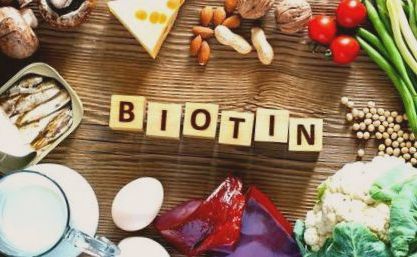Опубліковано 15 січня 2019 р. • 19:00
Коли ми говоримо про редагування або ретуш фотографій та зображень, більшість людей приходять їм на думку Photoshop. І саме в тому, що інструмент Adobe є одним з найпопулярніших і застосовується для такого типу завдань. Серед великої кількості опцій, які має Photoshop, є один, який, як правило, цікавить більшість користувачів, а саме застосовувати різні фільтри для очищення, ретушування або застосування спеціальних ефектів до їх зображень. Тому нижче ми збираємося показати як застосувати фільтри у Photoshop до ваших зображень.
Різні способи застосування фільтрів у Photoshop
Існують різні способи застосування фільтрів у Photoshop. Перший - наскрізь Меню фільтра, де ми можемо знайти всі доступні фільтри у Photoshop, щоб мати можливість застосовувати їх окремо. Отже, якщо ми хочемо застосувати будь-який фільтр окремо до однієї з наших фотографій або зображень, все, що нам потрібно зробити, це вибрати шар, до якого ми хочемо застосувати фільтр, і з пункту меню Фільтр вибрати той, який ми хочемо застосувати.
Інший спосіб застосування фільтрів - через Галерея фільтрів Photoshop. Щоб отримати доступ до цієї опції, просто перейдіть до пункту меню Фільтри та виберіть Галерея фільтрів. Це покаже нам нове вікно в Photoshop, в якому відображається зображення або шар, до якого ми хочемо застосувати фільтр, та фільтри, які ми можемо застосувати, упорядковані за категоріями, Художнє, Ескіз, Спотворення, Стилізація, Текстура або Обведення пензлем.
Якщо ми відобразимо параметри фільтру у Photoshop у кожній із цих категорій, нам буде показано ряд прикладів кожного з усіх доступних у цій категорії фільтрів, щоб ми могли побачити ефект, який він мав би на прикладі зображення. Таким чином, ми можемо звикнути до уявлення про те, як би виглядало наше зображення, хоча ми також можемо його швидко побачити, якщо вибрати один із цих фільтрів, оскільки він буде застосовано безпосередньо до нашої фотографії, і ми зможемо побачити результат у лівій частині вікна.
Якщо нам подобаються деякі фільтри, але нас результат не переконує, можна внести деякі зміни в певні характеристики кожного фільтра, щоб отримати найкращий можливий результат. Для цього вам потрібно лише змінити значення, які відображаються у правій частині вікна Галерея фільтрів, натиснувши один із мініатюр фільтра у Photosohop.
Але без сумніву, одним із найкращих варіантів застосування фільтрів у Photoshop до ваших зображень, який пропонує нам Галерея фільтрів, є можливість об'єднати кілька фільтрів на одному зображенні. Для цього нам потрібно лише застосувати перший фільтр із галереї фільтрів, а потім на правій панелі вікна, де відображається шар із застосованим нами фільтром, клацнути на кнопці новий шар ефектів.
Тепер, вибравши цей шар, ми переходимо між різними фільтрами в галереї фільтрів у Photoshop і вибираємо інший, який ми хочемо поєднати з попереднім. Як і в кожному з фільтрів, ми можемо налаштувати певні параметри для досягнення бажаного ефекту. Таким чином, ми легко поєднаємо два фільтри у Photoshop для нашого зображення.
Нарешті, слід також зазначити, що ми можемо застосувати розумні фільтри до наших зображень у Photoshop. Таким чином, ми можемо застосувати фільтр до наших фотографій і згодом відредагувати їх, навіть якщо ми хочемо зберегти та закрити зображення.
Для цього ми вибираємо шар, на якому ми хочемо застосувати розумний фільтр, і в меню Фільтр вибираємо Перетворити на розумні фільтри. Ми натискаємо OK, щоб перетворити шар у спеціальний шар, який приймає розумні фільтри, і все.
Тепер ми можемо перейти до пункту меню Фільтри у Photoshop і вибрати фільтр, який ми хочемо застосувати до шару. Автоматично ми побачимо, як під шаром, в якому ми застосували інтелектуальний фільтр, з’являється основний шар, який є саме фільтром. Тому, навіть якщо ми збережемо і закриємо Photoshop, ми можемо знову відкрити це зображення та редагувати розумні фільтри змінити його значення згодом без жодних проблем. Звичайно, ми повинні подбати про збереження зображення у форматі, що дозволяє керувати шарами, наприклад, власним .psd Photoshop.